¿Qué hacer si el servidor DNS no responde?
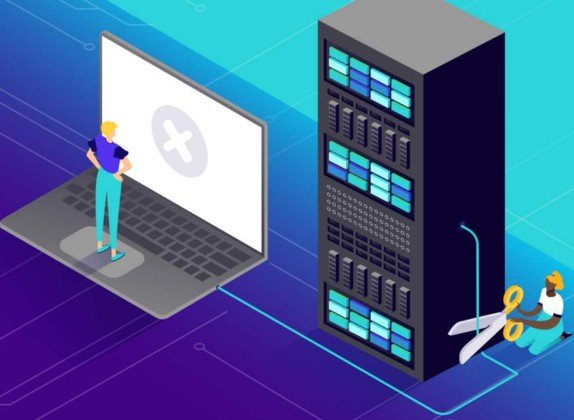
Si experimentas el mensaje de error "servidor DNS no responde" al intentar acceder a una página web, verifica tu conexión a Internet y reinicia tu enrutador. También puedes intentar cambiar la configuración de DNS en tu dispositivo a servidores públicos como los de Google (8.8.8.8 y 8.8.4.4) para solucionar este problema de forma rápida y sencilla.
¿Servidor DNS no responde? Descubre cómo solucionar este problema de forma sencilla y rápida
Si estás experimentando dificultades con tu conexión a Internet y te has encontrado el mensaje "Servidor DNS no responde", es probable que te sientas frustrado y preocupado. Pero ¡no te preocupes! En este artículo te proporcionaré toda la información necesaria para resolver este inconveniente de manera efectiva.
¿Qué significa "Servidor DNS no responde"?
Antes de adentrarnos en la solución, es importante entender qué es un servidor DNS y por qué su falta de respuesta puede causar problemas de conexión a Internet. DNS (Sistema de Nombres de Dominio) es el encargado de traducir los nombres de dominio de las páginas web en direcciones IP que puedan ser entendidas por los dispositivos conectados a la red.
Posibles causas del error "Servidor DNS no responde"
Existen diversas razones por las cuales podrías estar experimentando este problema. Algunas de las causas más comunes incluyen:
1. Configuración incorrecta del servidor DNS: Es posible que la configuración de tu servidor DNS esté incorrecta o desactualizada.
2. Problemas de conexión a Internet: Una conexión a Internet inestable o intermitente puede causar que el servidor DNS no responda.
3. Problemas con el proveedor de servicios: En ocasiones, el problema puede provenir del proveedor de servicios de Internet.
¿Cómo solucionar el error "Servidor DNS no responde"?
Para resolver el problema de "Servidor DNS no responde", sigue estos pasos:
1. Verifica la conexión a Internet: Asegúrate de que tu dispositivo esté conectado a una red con acceso a Internet.
2. Reinicia el router y el dispositivo: Apaga y enciende el router y reinicia el dispositivo afectado para solucionar posibles problemas temporales.
3. Configura manualmente la configuración DNS: En Windows, ve a "Configuración de red" -> "Configuración de red y de Internet" -> "Cambiar opciones del adaptador". Haz clic derecho en tu conexión de red -> "Propiedades" -> selecciona "Protocolo de Internet versión 4 (TCP/IPv4)" -> "Propiedades" -> "Usar las siguientes direcciones de servidor DNS" e ingresa los servidores DNS de Google (8.8.8.8 y 8.8.4.4) o los de Cloudflare (1.1.1.1 y 1.0.0.1).
4. Vacía la caché DNS: Abre el símbolo del sistema como administrador y escribe el comando "ipconfig /flushdns" para limpiar la caché DNS en Windows.
5. Desactiva el software de seguridad temporalmente: A veces, los programas de seguridad pueden bloquear la conexión al servidor DNS. Desactiva temporalmente el antivirus o firewall y comprueba si se resuelve el problema.
6. Contacta a tu proveedor de servicios de Internet: Si los pasos anteriores no resuelven el problema, puede ser necesario contactar con tu proveedor de servicios de Internet para obtener asistencia técnica adicional.
Sigue estos pasos para intentar solucionar el problema de "Servidor DNS no responde" en tu dispositivo.
Preguntas Frecuentes
¿Cuáles son los pasos para configurar un servidor DNS en un sistema Linux?
Los pasos para configurar un servidor DNS en un sistema Linux son:
1. Instalar el paquete bind9
2. Configurar el archivo named.conf
3. Crear y configurar las zonas de búsqueda directa e inversa
4. Configurar los archivos de zona con los registros DNS
5. Reiniciar el servicio DNS
¿Qué medidas tomar ante el mensaje "servidor DNS no responde" en dispositivos móviles?
Reiniciar el dispositivo, verificar la conexión a Internet y cambiar la configuración de DNS son medidas importantes a tomar ante el mensaje "servidor DNS no responde" en dispositivos móviles.
¿Cómo puedo verificar si el problema "servidor DNS no responde" es causado por mi proveedor de servicios de Internet?
Puedes verificar si el problema "servidor DNS no responde" es causado por tu proveedor de servicios de Internet al utilizar un servidor DNS alternativo para comprobar si el problema persiste.
Conclusión
En conclusión, si te encuentras con el mensaje "Servidor DNS no responde", es importante que actúes rápidamente para restablecer tu conexión a Internet. Siguiendo los pasos mencionados anteriormente, podrás solucionar este problema de manera eficaz y continuar navegando por la web sin contratiempos.
Espero que este artículo haya sido de utilidad para ti y que hayas logrado resolver el inconveniente con tu servidor DNS. Recuerda que, ante cualquier duda o si el problema persiste, siempre es recomendable contactar a un profesional en redes informáticas para obtener ayuda especializada.
¡Buena suerte y feliz navegación en la web!
Si quieres conocer otros artículos parecidos a ¿Qué hacer si el servidor DNS no responde? puedes visitar la categoría Tutoriales.
Deja una respuesta


𝐄𝐧𝐭𝐫𝐚𝐝𝐚𝐬 𝐑𝐞𝐥𝐚𝐜𝐢𝐨𝐧𝐚𝐝𝐚𝐬